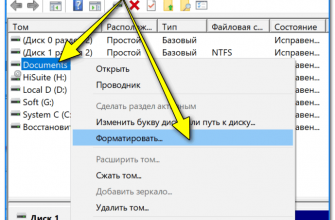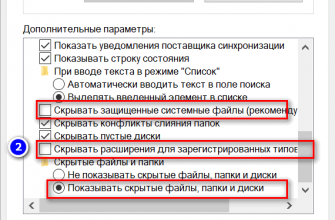AlcorMP

USB-накопители являются одними из наиболее удобных устройств для передачи информации, но часто случается такое, что в силу разных причин флешки выходят из строя и больше не могут работать корректно. Как правило, многие поломки можно решить самостоятельно при помощи специальных программ для форматирования и прошивки флешек. Одним из наиболее многофункциональных утилитов, позволяющих проводить различные операции по восстановлению устройства, является AlcorMP.
Инструкция по восстановлению флешки в AlcorMP
Данная программа обладает различными полезными функциями, которые позволяют быстро и надёжно произвести процесс по очистке накопителя и установке новых настроек. Во время запуска утилита сканирует все имеющиеся порты, поэтому подключать устройство лучше сразу после установки программы.
- Если речь идёт о работе с AlcorMP на ПК, то следует подключать флешку к портам, располагающимся на системной плате – крайне нежелательно использовать дополнительные USB-хабы или переднюю панель.
- Так как программа содержит 16 окон, нужно обращать внимание лишь на тот сектор, в котором отображается флешка (как правило, информация в нём написана зелёным цветом).
- Обнаружив необходимое устройство, можно переходить в параметр «Setup», вводить данные и начинать процедуру восстановления.
Следует также заметить, что перед восстановлением программа проведёт полное стирание имеющейся информации и просканирует флешку на поврежденные секторы.
AlcorMP не видит флешку
Желая отформатировать или прошить флешку, многие пользователи сталкиваются с такой проблемой, что программа не отображает необходимое устройство. Для решения этой неприятной ситуации есть два варианта.
Первый способ заключается в том, чтобы попробовать установить самую новую версию программы. Бывает такое, что предыдущая версия утилита обладает какими-то багами, которые мешают корректной работе с накопителем конкретной модели.
Следующий метод решения проблемы немного сложнее, но именно он может действительно решить вопрос, если первый вариант не сработал. Для это следует сделать следующее:
- Найти в папке с установленной программой файл под названием AlcorMP.ini.
- Открыть его при помощи редактора.
- Найти строку со значением «[VendorInfo]» и изменить значения VID и PID кодов на те, которые были получены через Flash Drive Information Extractor.
- Сохранить файл и открыть программу заново.
Прошивка флешки в AlcorMP
Для того чтобы полностью восстановить накопитель и установить на него стандартные настройки, следует произвести прошивку устройства. Для правильного выполнения этого процесса в AlcorMP, необходимо следовать этапам:
- Открыть программу и найти в одном из разделов зеленую надпись, которая будет свидетельствовать о том, что программа обнаружила флешку.
- Нажать на кнопку возле надписи и выбрать «Status».
- Нажать на «Setup», оставить строку с паролем пустой и продолжить.
- В появившемся окне необходимо сперва произвести настройки во вкладке «Flash Type». В секции «Scan Level» нужно выбрать значение «Full Scan», которое хоть и долго выполняет процесс прошивки, но является самым надёжным вариантом.
- Во вкладке «Mode» в самой первой секции необходимо выбрать значение «Pure Disk». В отделении «Led Set» есть параметр «Idlesse», который отвечает за диод на флешке. Значение «ON» сделает так, что диод будет мигать всегда, а «OFF» – только во время записи файлов.
- Во вкладке «Bad Block» следует обратить особое внимание на пункт «Uninstall Driver When Close MP», который отвечает за драйвер накопителя. Если поставить галочку напротив этой опции, то после окончания процесса флешка будет использовать драйвера системы, а не стандартные от AlcorMP.
- После выставления всех параметров можно нажимать на «ОК». Окно настроек закроется и для продолжения нужно нажать «Start», после чего начнётся полное сканирование и прошивка устройства.
Итак, работа с программой AlcorMP не составляет трудностей даже у неопытных пользователей. Для того чтобы правильно с ней работать и добиваться необходимого результата, достаточно просто следовать инструкциям.
Alcormp не видит флешку

Добрый вечер, дорогие друзья!
Уверена, что все в теме и без меня, но вдруг кому-то будет полезно.
Дело было так:
одна из коллег попросила починить флешку.
Флешка OltraMax 16G была защищена от записи.
Внешних рычажков для этих функций у нее нету.

Редко этим занимаюсь, почитала о возможных методах.
Выяснила vip и pid
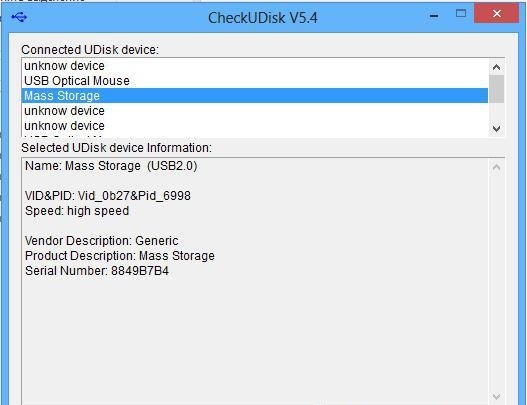
Пробовала запускать такие утилиты AlcorMP для лечения флешек, но они ее не видели.
Пробовала такой метод через командную строку (win + R)
===========
diskpart
list disk
select disk N (где N — число, соответствующее номеру вашей флешки, будет показано после выполнения предыдущей команды)
attributes disk clear readonly
clean
create partition primary
format fs=fat32 (или format fs=ntfs, если требуется форматировать в NTFS)
exit
===========
В общем бросила это дело.
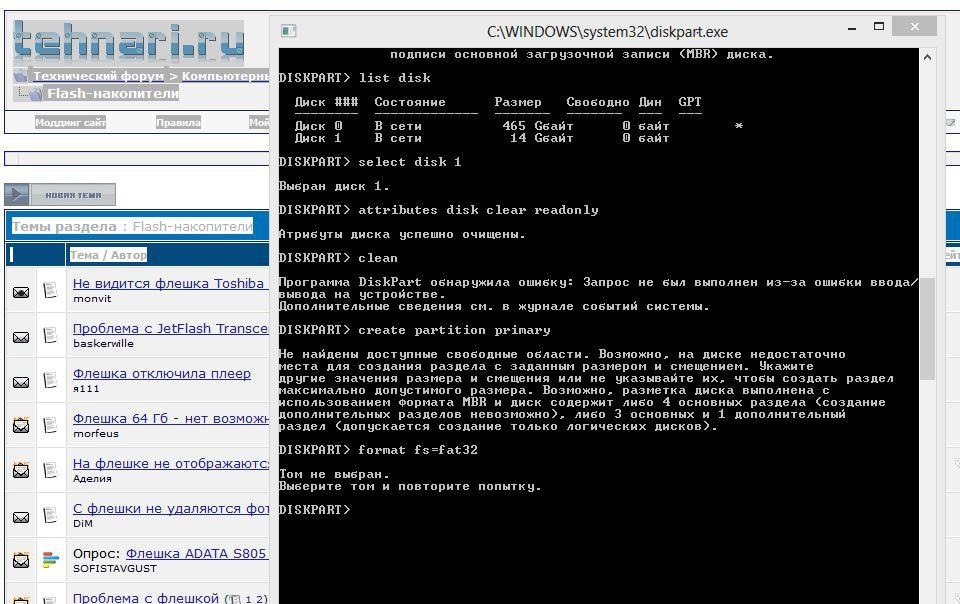
Сегодня наконец увидела флешкину хозяйку, сообщила ей, что ума у меня не хватило ее починить обычными методами, хотела отдать, но та сказала, что могу ее выкинуть, раз так))
Ну я как ни разу раньше не вскрывавшая флешки, вскрыла ее,
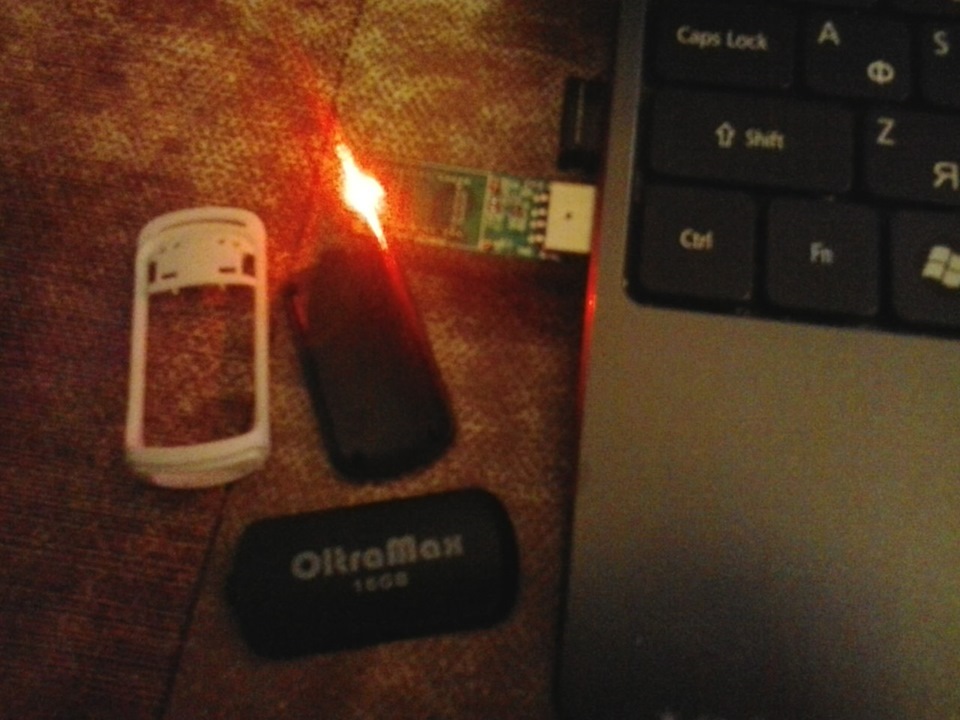
начала рассматривать (любопытно было), кончилось тем, что я загуглила, много читала статей о тестовом режиме флешки и как пользоваться AlcorMP, какие контакты надо перемкнуть, начала пробовать и… о чудо!
Алкор увидел ее! (иголочку-перемычку сразу выдернула, как флешка определилась виндой)
И запустила ее восстановление.

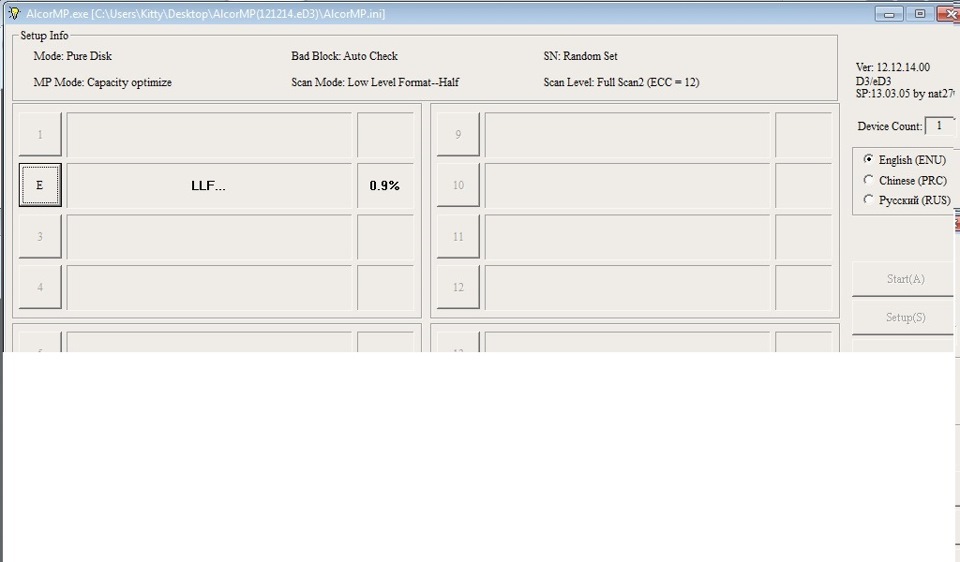
Как же все просто и как же люди мучаются…
В общем достаточно раз внимательно почитать пару статей, и трупиков в мире флешек будет намного меньше!))
Если ваша флешка стала постоянно сбоить: не форматируется, при подключении к компьютеру — тот часто подвисает, при копировании файлов на нее — вылетают ошибки, но она не подвергалась механическому воздействию — ШАНСЫ на восстановление ее работоспособности есть!
Хорошо бы, если при подключении флешки — она хоть как-то определялась, например: издается звук подключения, флешка отображается в "моем компьютере", на ней моргает светодиод и пр. Если компьютер совсем не видит флешку, то сначала рекомендую ознакомиться вот с этой статьей: https://ocomp.info/kompyuter-ne-vidit-fleshku.html
Вообще, дать универсальную инструкцию, как и какой программой что делать, чтобы восстановить флешку — невозможно! Но я в этой небольшой статье попытаюсь дать алгоритм, который поможет, даже начинающим пользователям, разобраться с проблемой и решить ее.
Восстановление работоспособности флешки // по шагам
Определение модели контроллера
Оказалась по воле судьбы у меня одна флешка, которую Windows отказывалась форматировать — вылетала ошибка "Windows не удается завершить форматирование". Флешка, по заверениям владельца, не падала, на нее не попадала вода, и вообще, с ней довольно бережно обращались.
Все что было ясно, осмотрев ее, это то, что она на 16 GB, и ее марка — SmartBuy. При подключении к ПК — загорался светодиод, флешка определялась и была видна в проводнике, но работала со сбоями.
SmartBuy 16 GB — "подопытная" не работающая флешка
Чтобы восстановить нормальную работу флешки , необходимо перепрошить микросхему контроллера. Делается это специальными утилитами, и для каждого типа контроллера — своя утилита! Если утилита будет выбрана неверно, то с высокой долей вероятности, вы испортите флешку на совсем. Скажу даже больше, у одного модельного ряда флешек — могут быть разные контроллеры!
У каждого устройства есть свои уникальные идентификационные номера — VID и PID , и флешка здесь не исключение. Чтобы выбрать правильно утилиту для перепрошивки — необходимо определить эти идентификационные номера (а по ним модель контроллера).
- VID — идентификатор производителя контроллера;
- PID — идентификатор устройства.
Один из самых простых способов узнать V >Flash Drive Information Extractor .
Flash Drive Information Extractor
Небольшая бесплатная утилита, для получения максимум информации о флешке. Устанавливать ее не нужно!
Программа определит модель USB-флешки, модель и тип памяти (поддерживаются все современные флешки, по крайней мере, от нормальных производителей ).
Программа будет работать даже в тех случаях, когда не определяется файловая система флешки, когда завис компьютер при подключении носителя.
- модель контроллера;
- возможные варианты установленных во флешке чипов памяти;
- тип установленной памяти;
- заявленный производителем максимальный потребляемый ток;
- версия USB;
- полный физический объем диска;
- объем диска, сообщаемый операционной системой;
- VID и PID;
- Query Vendor ID;
- Query Product ID;
- Query Product Revizion;
- Controller Revision;
- Flash ID (не для всех конфигураций);
- Chip F/W (для некоторых контроллеров) и др.
Важно! Программа работает только с USB-флешками. MP3-плееры, телефоны и прочие устройства — она не распознает. Желательно, перед запуском программы, оставить подключенной к USB-портам только одну единственную флешку, с которой вы хотите получить максимум информации.
Работа с Flash Drive Information Extractor
- Отключаем от Usb-портов все, что подключено (по крайней мере все накопители: плееры, внешние жесткие диски и т.д.).
- Вставляем ремонтируемую флешку в Usb-порт;
- Запускаем программу;
- Жмем кнопку "Получить информацию о флешке" ;
- Через некоторое время получаем максимум информации о накопителе (см. скриншот ниже).
- Если программа зависла — ничего не делайте и не закрывайте ее. Выньте флешку через пару минут из USB-порта, программа должна "отвиснуть", и вы увидите всю информацию, что она успела вытащить с флешки.
Теперь мы знаем информацию о флешке и можем приступить к поиску утилиты.
- VID: 13FE; PID: 4200;
- Модель контроллера (Controller): Phison 2251-68 (вторая строка на скриншоте выше);
- SmartBuy 16 GB.
Дополнение
Определить достоверно модель контроллера можно, если разобрать флешку. Правда, не каждый корпус у флешки разборный, и не каждую потом соберешь обратно .
Обычно, чтобы вскрыть корпус флешки, нужен нож и отвертка. При вскрытии корпуса будьте аккуратны, чтобы не повредить внутренности флешки. Пример контроллера показан на скрине ниже.
Разобранная флешка. Модель контроллера: VLI VL751-Q8
Дополнение 2
Узнать V >VID и PID не получится точно идентифицировать контроллер. И тем не менее, вдруг вышеприведенная утилита зависнет и не даст вообще никакой информации .
- Сначала вставляем флешку в USB-порт;
- Далее запускаем диспетчер устройств : нажмите сочетание кнопок WIN+R , в строку "Открыть" введите команду devmgmt.msc , нажмите OK (скрин ниже в качестве примера).
Как запустить диспетчер устройств
Вот, собственно, и все — будем считать, что модель контроллера мы все таки определили.
Как найти утилиту для прошивки флешки
Важно! После прошивки флешки — вся информация на ней будет удалена!
1) Зная модель контроллера — можно просто воспользоваться поисковиками (Google, Яндекс например) и найти нужное.
2) Но я рекомендую, сначала попытаться найти утилиту на сайте http://flashboot.ru/iflash/ .
Алгоритм работы такой:
- Заходим на сайт: http://flashboot.ru/iflash/
- Вводим свои VID и PID в строку поиска и ищем;
- В списке результатов, скорее всего, вы найдете десятки строк. Среди них нужно найти такую строку, у которой совпадет: модель контроллера, ваш производитель, VID и PID, размер флешки .
- Далее в последней колонке — вы и увидите рекомендуемую утилиту. Кстати, обратите внимание, версия утилиты так же имеет значение! Осталось скачать нужную утилиту и применить ее.
Поиск утилиты для восстановления флешки
После того, как найдете и скачаете нужную утилиту, запускаете ее и форматируете носитель — в моем случае нужно было нажать всего лишь одну кнопку — Restore (восстановление) .
Formatter SiliconPower v3.13.0.0 // Format and Restore. Утилита конечного пользователя, предназначенная, как для низкоуровневого, так и высокоуровневого (FAT32) форматирования флэшек на контроллерах фирмы Phison линейки PS2251-XX.
Спустя пару минут моргания светодиода на флешке, она стала нормально работать, сообщения от Windows о невозможности форматирования — больше не появлялись. Итог: флешка была восстановлена (стала рабочей на 100%), и отдана владельцу .
На этом, собственно, всё. За дополнения по теме — буду признателен. Good Luck!
ВСЕ, ЧТО ВЫ ДЕЛАЕТЕ СО СВОИМ ДЕВАЙСОМ, ВЫ ДЕЛАЕТЕ НА СВОЙ СТРАХ И РИСК!
Флешки в случае неправильной их эксплуатации имеют свойство достаточно быстро ломаться. Часто поломка выражается в виде определения системой неизвестного устройства или карты, имеющей нулевой объем памяти. Флешка может и просто перестать читаться в результате короткого замыкания, если выдернуть её из гнезда, не используя функцию безопасного извлечения.

Первым делом следует определить тип поломки. Для этого вставьте накопитель в USB-разъем, и посмотрите на индикатор:
1. Если лампочка загорелась и не гаснет, имеет место неисправность, которая часто устраняется с помощью специальных приложений без утраты данных.
2. Лампочка погасла и не запускается — налицо физическая поломка, восстановить работоспособность которой тоже можно, но уже с использованием паяльника.
В первом случае, если не работает прога, также возможны варианты того, как восстановить флешку:
* флешка определяется в качестве не отформатированного диска размером 0 Мб — устройство нужно правильно отформатировать.
* накопитель вообще не определяется, вероятно, из-за утраты данных прошивки в результате скачка напряжения — нужно найти ее в интернете и перепрошить флешку.
Система видит накопитель, но не считывает информацию.
Это самый простой случай, когда имеет место сбой данных файловой системы без нарушения разметки кластеров. При попытке отобразить имеющиеся файлы при наличии плохих секторов компьютер зачастую просто виснет, поэтому не нужно пытаться открывать устройство. Вместо этого воспользуемся командной строкой, выполнив следующие действия:
Посмотрите, под какой буквой система определяет накопитель (в нашем случае G).
Запустите командную строку. Для этого нажатием клавиш Win и R или с помощью кнопки «Пуск» вызовите окно «Выполнить», в поле для ввода напишите строчку cmd, нажмите Ok.
В окне командной строки введите CHKDSK G: /f (под буквой G система в нашем случае определяет флеш-накопитель).

Таким образом будет запущена программа CHKDSK проверки на наличие ошибок файловой системы, ключ /f даст ей команду автоматически исправлять найденные проблемы.
По завершении работы утилиты вы скорее всего проведете успешное восстановление флешки без потери данных.
Система определяет USB-накопитель диском размером 0 байт
Имеет место сбой файловой системы, но с нарушением разметки кластеров. Исправит проблему без сохранения данных форматирование, но помогут только специализированные утилиты — обычные средства командной строки здесь не справятся.
Одно из специальных и наиболее универсальных приложений, которым можно отформатировать поврежденную карту — HP USB Disk Storage FormatTool.
Форматирование с HP USB Disk Storage FormatTool.
При помощи этой программы можно качественно и правильно отформатировать USB-носители в FAT32 и NTFS:
Открыв Disk Storage FormatTool, в первом выпадающем списке выберите ваше устройство для форматирования.
В разделе «Опции форматирования» снимите флажок с пункта быстрого форматирования, т. к. в таком режиме программа может не справиться с задачей, если на флешке много битых секторов.

После этого останется нажать «Старт», приложение запустит процедуру форматирования.
Форматирование с HDD Low Level Format Tool.
Если случай сложный и вышеописанное приложение не может справиться с задачей, то для восстановления флешки можно попытаться применить низкоуровневое форматирование. В его ходе происходит полное побайтное стирание секторов и присвоение им нулевого значения, что также означает невозможность в будущем каким-либо способом извлечения из устройства хранившихся на нем данных.
Но если ничего важного на флешке не было, то можно попробовать её спасти при помощи HDD Low Level Format Tool с уничтожением всех данных:
При запуске программы откроется окно, в котором потребуется указать, в каком из режимов — платном или бесплатном пользователь будет использовать приложение.
Выбираем бесплатный режим, нажав кнопку с надписью Continue for free.
Откроется окно со списком подключенных дисков. Выберите вашу флешку и нажмите Continue.
Подтвердите согласие на форматирование, после чего процесс запустится.
В бесплатном режиме программа ограничивает скорость форматирования 50 мегабайтами в секунду, да и сам низкоуровневый процесс не является быстрым. Поэтому приготовьтесь к тому, что форматировать флешку программа будет около часа.
Система не видит USB-накопитель.
Если компьютер определяет убитую флешку как неизвестное устройство, не видит её данных или форматирование не дало положительного результата, возможно, повреждена прошивка — микроприложение, управляющее контроллером устройства. Чтобы успешно найти в интернете прошивку, сначала нужно узнать тип микроконтроллера ремонтируемой флешки.
Как определить тип микроконтроллера
Для извлечения этих данных можно использовать разные утилиты. Одной из лучших является китайская ChipGenius, для контроля результата желательно воспользоваться и отечественной Flash Drive Information Extractor.
Скачивается утилита ChipGenius, вставляется флешка в USB-привод и запускается программа.
В верхнем окне она выведет список всех найденных USB-устройств — выберите ваш накопитель, после чего в нижнем окне появится детальная информация.

Если кликнуть правой кнопкой по этому окну, то вся отображенная информация будет скопирована в буфер, после чего просматривать ее можно будет в обычном блокноте, что гораздо удобнее. Здесь нужно найти:
Идентификаторы VID и PID флешки (строчка USB Device ID);
Производителя и модель контроллера (Controller Vendor и Controller Part-Number).

После этого можно переходить к поиску и скачиванию прошивки.
Как найти, скачать и установить прошивку флешки
Лучший отечественный ресурс с прошивками для флешек — FlashBoot. Поиск с его помощью осуществляется следующим образом:
На странице введите VID и PID устройства.
Будет выведен целый список накопителей с этими идентификаторами — нужно выбрать устройство с определенной нами моделью контроллера.
Когда найдете нужную модель, кликните по ней, после чего будет выведена подробная информация.
Строка UTILS будет содержать название прошивки, которая берется на том же сайте в разделе файлы или в Интернете.


Для некоторых моделей накопителей ссылку для скачивания можно найти непосредственно в окне вышеописанной программы ChipGenius в строчке Tools on web.
Там также будет приведен список устройств, из которого нужно будет найти флешку с вашим контроллером. Вся информация, правда, приводится на английском и китайском языках.

Установка прошивки выполняется следующим образом:
Скачайте и распакуйте архив.
Запустите исполняемый файл.
Если выбрана правильная версия прошивки, в одной из строчек приложения вы увидите название вашей флешки.
Нажмите кнопку Auto и дождитесь окончания прошивки.
Это практически всё, что можно сделать программными методами для реанимации накопителя. Физические же поломки проявляются в отпаивании ножек для питания устройства или других компонентов вследствие короткого замыкания.
Программы для восстановления данных с флешки и других накопителей.
R-Studio_7.8.160829 и новее
Повторюсь — ВСЕ, ЧТО ВЫ ДЕЛАЕТЕ СО СВОИМ ДЕВАЙСОМ, ВЫ ДЕЛАЕТЕ НА СВОЙ СТРАХ И РИСК.
Найдены дубликаты
Плюсанул каждый пост автора.
Спасибо за инфу, восстановил 16г флэху которая лежала 2 года )))
Вышла у меня из строя microSD в телефоне. Всеми этими программами пытался форматнуть и никак. Информация что на карте читается но не стирается и не записывается, чего только не пробовал. Заказывал в Китае за дёшево так что не жалко.
Почему-то при виде chkdsk C: /f хочется добавить /r, а то и вместе с /b. К чему бы это
На сайте производителя обычно имеются утилиты для восстановления флешки
Ку ку, Гриня! Какие два контакта? Если флешка физически не повреждена и определяется программно, то утилита решит проблему
1. Перед включением флешки в USB порт нужно замкнуть между собой 29 и 30 выводы микросхемы памяти, например иглой (в некоторых микросхемах замыкать нужно другие выводы, в зависимости от контроллера это могут быть: 30-31, 31-32, 41-42, 42-43, 43-44).
Замыкать нужно очень осторожно, чтобы не попасть на вывод питающий микросхему памяти (вывод 37).
2. Затем не размыкая контактов подключить флэш в USB порт.
После определения флэш в системе и установки драйверов – разомкнуть выводы. При этом, флэш станет видна в Windows и будет доступна в утилитах для форматирования.
В этот момент, не отключая флэш от порта, необходимо приступить к работе с утилитой. Отключайте только по завершении работы утилиты или когда она этого сама попросит.
Этот метод часто помогает когда попытки прошить приводят к неустранимым или непонятным ошибкам в утилитах. (Например в ALCORMP — ошибка 30500 или 30700 или в SK6211 PDT — ошибка 45 — [DISK_ACCESS_ERROR]).
Если флэшка не определилась, значит программными средствами оживить контроллер не получится.
Во флэш изготовленных по технологии перевёрнутого кристалла (монолитные флэшки) выводы микросхемы памяти продублированы в тестовых точках на торце корпуса (не во всех моделях) . Стандартной нумерации выводов здесь нет, контакты для замыкания подбираем экспериментально. Закорачивать контакты удобно тонким ножом, пинцетом, скальпелем и пр.
Восстановление флешки: определение контроллера, прошивка флешки
Если ваша флешка стала постоянно сбоить: не форматируется, при подключении к компьютеру — тот часто подвисает, при копировании файлов на нее — вылетают ошибки, но она не подвергалась механическому воздействию — ШАНСЫ на восстановление ее работоспособности есть! 👌
Хорошо бы, если при подключении флешки — она хоть как-то определялась, например, Windows издавала звук подключения, накопитель отображался в «моем компьютере», и на его корпусе моргал светодиод.
Если компьютер совсем не видит флешку и никак не реагирует на нее, то сначала рекомендую ознакомиться вот с этой статьей
Вообще, дать универсальную инструкцию, как и какой программой что делать, чтобы восстановить флешку — невозможно! Но я в этой небольшой статье попытаюсь дать алгоритм, который поможет, даже начинающим пользователям, разобраться с проблемой и решить ее.

Восстановление работоспособности флешки: по шагам
Определение модели контроллера флешки
Оказалась по воле судьбы у меня одна флешка, которую Windows отказывалась форматировать — вылетала ошибка «Windows не удается завершить форматирование».
Флешка, по заверениям владельца, не падала, в нее не проникала влага, да и вообще, с ней довольно бережно обращались.
Всё, что было ясно (по ее виду) : что это флешка от SmartBuy, и она на 16 GB (фото ниже). При подключении к ПК — загорался светодиод, флешка определялась и была видна в проводнике, но работала со сбоями.
SmartBuy 16 GB — «подопытная» не работающая флешка
Способ 1: с помощью спец. утилиты
Чтобы восстановить нормальную работу флешки , необходимо перепрошить микросхему контроллера. Делается это специальными утилитами, и для каждого типа контроллера — своя утилита!
Если утилита будет выбрана неверно, то с высокой долей вероятности, вы испортите флешку на всегда! Скажу даже больше, у одного модельного ряда флешек — могут быть разные контроллеры!
У каждого устройства есть свои уникальные идентификационные номера — VID и PID , и флешка здесь не исключение. Чтобы выбрать правильно утилиту для перепрошивки — необходимо определить эти идентификационные номера (а по ним модель контроллера) .
- VID — идентификатор производителя контроллера;
- PID — идентификатор устройства.
Один из самых простых способов узнать VID, PID, и модель контроллера флешки — это использовать специальные утилиты. Одна из лучших в своем роде — это Flash Drive Information Extractor .
- модель контроллера;
- возможные варианты установленных во флешке чипов памяти;
- тип установленной памяти;
- заявленный производителем максимальный потребляемый ток;
- версия USB;
- полный физический объем диска;
- объем диска, сообщаемый операционной системой;
- VID и PID;
- Query Vendor ID;
- Query Product ID;
- Query Product Revision;
- Controller Revision;
- Flash ID (не для всех конфигураций);
- Chip F/W (для некоторых контроллеров) и др.
👉 Работа с Flash Drive Information Extractor
- Отключаем от USB-портов все, что подключено (по крайней мере все накопители: плееры, внешние жесткие диски и т.д.) .
- Вставляем ремонтируемую флешку в USB-порт;
- Запускаем программу;
- Жмем кнопку «Получить информацию о флешке» ;
- Через некоторое время получаем максимум информации о накопителе (см. скриншот ниже) .
- Если программа зависла: ничего не делайте и не закрывайте ее. Выньте флешку через пару минут из USB-порта, программа должна «отвиснуть», и вы увидите всю информацию, что она успела вытащить с флешки.
Flash Drive Information — VID и PID флешки
Теперь мы знаем информацию о флешке и можем приступить к поиску утилиты.
- VID: 13FE; PID: 4200;
- Модель контроллера (Controller): Phison 2251-68 (вторая строка на скриншоте выше) ;
- SmartBuy 16 GB.
Способ 2: визуальный осмотр контроллера
Определить достоверно модель контроллера можно, если разобрать флешку. Правда, не каждый корпус у флешки разборный, и не каждую потом соберешь обратно ☝.
Обычно, чтобы вскрыть корпус флешки, нужен нож и отвертка. При вскрытии корпуса будьте аккуратны, чтобы не повредить внутренности флешки. Пример контроллера показан на скрине ниже.
Разобранная флешка. Модель контроллера: VLI VL751-Q8
Способ 3: через диспетчер устройств
Узнать VID и PID флешки можно с помощью диспетчера устройств (в этом случае — ничего и устанавливать не нужно) .
Правда в этом случае мы не узнаем модель контроллера, и есть некоторый риск, что по VID и PID не получится точно идентифицировать контроллер. И тем не менее, вдруг вышеприведенная утилита зависнет и не даст вообще никакой информации 👇.
- Сначала вставляем флешку в USB-порт;
- Далее запускаем диспетчер устройств : нажмите сочетание кнопок WIN+R , в строку «Открыть» введите команду devmgmt.msc , нажмите OK (скрин ниже в качестве примера) .
Как запустить диспетчер устройств
Определение VID и PID флешки через диспетчер устройств
Вот, собственно, и все — будем считать, что модель контроллера мы все-таки определили.
Как найти утилиту для прошивки флешки
Важно! После прошивки флешки — вся информация на ней будет удалена!
1) Зная модель контроллера — можно просто воспользоваться поисковиками (Google, Яндекс например) и найти нужное.
2) Но я рекомендую, сначала попытаться найти утилиту на сайте http://flashboot.ru/iflash/ .
Алгоритм работы такой:
- Заходим на сайт: http://flashboot.ru/iflash/
- Вводим свои VID и PID в строку поиска и ищем;
- В списке результатов, скорее всего, вы найдете десятки строк. Среди них нужно найти такую строку, у которой совпадет: модель контроллера, ваш производитель, VID и PID, размер флешки .
- Далее в последней колонке — вы и увидите рекомендуемую утилиту. Кстати, обратите внимание, версия утилиты так же имеет значение! Осталось только скачать найденную утилиту и применить ее.
Поиск утилиты для восстановления флешки
После того, как найдете и загрузите искомую утилиту — останется только нажать одну кнопку «Restore» (по крайней мере, так было в моем случае 👌) .
Formatter Silicon Power v3.13.0.0 / Format and Restore. Утилита конечного пользователя, предназначенная, как для низкоуровневого, так и высокоуровневого (FAT32) форматирования флэшек на контроллерах фирмы Phison линейки PS2251-XX.
Спустя пару минут моргания светодиода на флешке, она стала нормально работать, сообщения от Windows о невозможности форматирования — больше не появлялись.
Итог: флешка была восстановлена (стала рабочей на 100%), и отдана владельцу ✌.
На этом, собственно, всё. За дополнения по теме — буду признателен.
Первая публикация: 18.12.2016


У меня компьютер легко стирает Vid Pid, и не только на флешках, но и на других устройствах FTDI, Pic18F4550, и так далее. После ПК даже ноутбук эти устройства не определяет и не восстанавливает. Любой USB адаптер в один прекрасный момент ПК может записать в 0000. Я и систему перестанавливал, и все дополнительные платы вытащил, бесполезно.
Вопрос: можно ли какой ни-будь программой выбрать Unknown Device и записать данные, чтобы определить устройство.
Если есть такие программы, скиньте ссылку. Спасибо.
Большое спасибо. При записи фильмов нечаянно скопировала их в системную папку флешки и никак не удавалось их оттуда удалить. После форматирования флешки в компьютере DVD-плеер перестал её видеть. Сделала всё, как написано в статье — заработало!
Спасибо огромное. Все сделал как тут описано и флэш заработала.
Кстати вид и пид оказались точно такими же как в статье и утилита соответственно эта подошла! :)))
Добрый день. Были куплены две одинаковые (производитель, модель, объём) флешки. У одной скорость записи 15-16 мб/с, а у второй 5-7 мб/с.
Быстрая:
Controller: Phison PS2307
Possible Memory Chip(s):
Hynix H27UCG8T2A
Hynix H27UCG8T2ATR
Hynix H27UCG8T2ATRx2
Memory Type: MLC
Flash ID: ADDE94DA 74C4
Chip F/W: 01.04.10
Firmware Date: 2014-03-20
ID_BLK Ver.: 1.2.71.0
MP Ver.: MPALL v3.30.0A
VID: 0951
PID: 1666
Manufacturer: Kingston
Product: DataTraveler 3.0
Query Vendor ID: Kingston
Query Product ID: DataTraveler 3.0
Query Product Revision: PMAP
Physical Disk Capacity: 15728640000 Bytes
Windows Disk Capacity: 15728635904 Bytes
Internal Tags: 2Q6P-SX5Q
File System: NTFS
USB Version: 3.00 in 2.00 port
Declared Power: 300 mA
ContMeas ID: 32ED-01-00
Медленная:
Controller: Phison PS2307
Possible Memory Chip(s):
Toshiba TC58NVG7T2JTA00
Toshiba TC58TEG7T2JTA00
Memory Type: TLC
Flash ID: 983AA892 7650
Chip F/W: 01.02.53
Firmware Date: 2014-03-05
ID_BLK Ver.: 1.2.68.0
MP Ver.: MPALL v3.30.00
VID: 0951
PID: 1666
Manufacturer: Kingston
Product: DataTraveler 3.0
Query Vendor ID: Kingston
Query Product ID: DataTraveler 3.0
Query Product Revision: PMAP
Physical Disk Capacity: 15733161984 Bytes
Windows Disk Capacity: 15733157888 Bytes
Internal Tags: 2Q6P-8768
File System: NTFS
USB Version: 3.00 in 2.00 port
Declared Power: 498 mA
ContMeas ID: 32ED-02-00
Одинаковые контроллёры, но разные чипы памяти.
Скажите, есть ли способы увеличить скорость записи у «медленной»?
Ну не такие уж они и одинаковые (чипы разные, тип памяти тоже).
Попробуйте переформатировать накопитель в exFAT. https://ocomp.info/kak-otformatirovat-fleshku.html
Кстати, вы их подключаете к USB 2.0 порту? (попробуйте USB 3.0)
Благодаря этому, возможно, скорость будет повыше.
Китайская флешка, тупо не форматируется ни чем.
Volume: None
Controller: Silicon Motion SM3267 AE
Possible Memory Chip(s): Not available
Flash ID: 89A46432 AA01
Flash CE: 4
Flash Channels: Single
Chip F/W: ISP 170703-1AE
MP: Q0707::
MPTOOL Ver.: 2.05.59
VID: 090C
PID: 1000
Manufacturer: SMI Corporation
Product: USB DISK
Query Vendor ID: SMI
Query Product ID: USB DISK
Query Product Revision: 1100
Physical Disk Capacity: 125829120000 Bytes
Windows Disk Capacity: 125822828544 Bytes
Internal Tags: 8TAR-TZ42
File System: EXFAT
Relative Offset: 1024 KB
USB Version: 3.00 in 2.00 port
Declared Power: 500 mA
ContMeas ID: 5119-01-FF
Microsoft Windows 7 SP1 x64 Build 7601
————————————
Не смог найти под нее утилиту, в списке нет, буду благодарен за помощь.
Alexandr получилось, но от радости форматнул ее в ntfs. Китаец предупреждал, что флешка работает только в exFat.
Накинул на нее 40 гигов и она потухла, емкость не отображается, прошивальщик так же не видит ее. Как выяснилось на другом ПК дрова не встают.
Помогите уж дрова раздобыть на нее?
Приветствую. Не получается вернуть к жизни флешку. Форматированию не поддаётся, пишет диск защищён от записи. В проводнике имеет нулевой размер, утилитами размер определяется.
Volume: H:
Controller: Phison 2251-63 (2263)
Possible Memory Chip(s):
Toshiba TH58NVG5D2FTA20
Toshiba TC58NVG4D2FTA00
Memory Type: MLC
Flash ID: 98D59432 7655
Chip F/W: 01.07.10
Firmware Date: 2010-06-05
MP Ver.: MPALL v3.22.0A
VID: 13FE
PID: 3327
Manufacturer: USB
Product: Patriot Memory
Query Vendor ID: USB
Query Product ID: Patriot Memory
Query Product Revision: PMAP
Physical Disk Capacity: 4001366016 Bytes
Windows Disk Capacity: 0 Bytes
Internal Tags: 2Q4P-SX3K
USB Version: 2.00
Declared Power: 300 mA
ContMeas ID: 502E-03-00
Microsoft Windows 8.1 x64 Build 9600
————————————
http://www.antspec.com/usbflashinfo/
Program Version: 9.1.0.625
Попробуйте потестировать флешку с помощью h2testw (пример тут https://ocomp.info/kak-uznat-realnyiy-obem-fleshki.html)
Добрый день. Дернул меня кто-то* выписать флешки из Китая.
Программа её не видит, хотя в моём компьютере она отображена.
Изначально всё нехорошо: то она пропадает во время копирования из вида ноутбука, то видеофайлы скопированные на неё перестают воспроизводится совершенно, то не форматируется.
Всё-таки выбросить и не мучатся или.
Очень похоже, что у вас «работает» не весь объем, попробуйте прогнать флешку по инструкции: https://ocomp.info/kak-uznat-realnyiy-obem-fleshki.html
Потом должна начать норм. работать, правда, объемом станет меньше (т.е. с помощью утилит «отрежется» все, что сбоит).
Спасибо! Мучался разными утилитами. всё заработало!
Добрый вечер Александр!
К сожалению к флешке нет утилиты в списке.
Что-то можно сделать или в утиль?
Volume: H:
Controller: ChipsBank CBM2098E
Possible Memory Chip(s):
Toshiba TC58TEG6T2JTA00
Toshiba TC58NVG6T2JTA00
Memory Type: TLC
Flash ID: 98DE9892 7257
Flash CE: 1
Firmware Date: 2013-06-06
VID: 048D
PID: 1234
Manufacturer: General
Product: UDisk
Query Vendor ID: General
Query Product ID: UDisk
Query Product Revision: 5.00
Physical Disk Capacity: 537727598592 Bytes
Windows Disk Capacity: 0 Bytes
Internal Tags: DGA7-SP82
USB Version: 2.00
Declared Power: 100 mA
ContMeas ID: 1BCA-01-99
Microsoft Windows 7 SP1 Build 7601
————————————
http://www.antspec.com/usbflashinfo/
Program Version: 9.2.0.627
Добрый день,в списке нет утилиты.
Volume: D:
Controller: Phison 2251-68
Possible Memory Chip(s):
Toshiba TC58TEG6DDKTA00
Memory Type: MLC
Flash ID: 98DE9493 7650
Chip F/W: 01.00.10
Firmware Date: 2013-02-04
MP Ver.: MPALL vFF.FF.FF
VID: 13FE
PID: 3E00
Manufacturer:
Product: 2268 PRAM
Query Vendor ID:
Query Product ID: 2268 PRAM
Query Product Revision: 1.00
Physical Disk Capacity: 0 Bytes
Windows Disk Capacity: 0 Bytes
Internal Tags: 2QAF-AV3L
USB Version: 2.00
Declared Power: 50 mA
ContMeas ID: 151D-02-00
Microsoft Windows 10 x64 Build 15063
————————————
http://www.antspec.com/usbflashinfo/
Program Version: 9.2.0.627
По неопытности покупки товаров у китайцев, приобрел на Alliexpres флешку на 128 Гб. При подключении к ПК, определилось 128 Гб. отформатировал в NTFS. Попробовал записать фильм DVD, вроде записывает, но ничего нет. Сейчас, при подключении требуется отформатировать, но Windows не может. Форматируется только прог. Flash Memory Toolkit, но толку нет. Короче, как определить истинный объем флешки, что бы она правильно определялась ПК? Flash Drive Information Extractor дает такой результат:
Volume: J:
Controller: ChipsBank CBM2098E
Possible Memory Chip(s): Not available
Firmware Date: 2013-06-06
VID: ABCD
PID: 1234
Manufacturer:
Product:
Query Vendor ID:
Query Product ID:
Query Product Revision: 5.00
Physical Disk Capacity: 134742016000 Bytes
Windows Disk Capacity: 0 Bytes
Internal Tags: DGAP-SH5J
USB Version: 2.00
Declared Power: 100 mA
ContMeas ID: 9366-01-19
Microsoft Windows 7 SP1 Build 7601
Добрый день.
Чем можно перешить такую флешку?
Китайцы 32 Гб прошили.
По факту 8Гб должно быть. На микросхеме памяти указано.
Volume: E:
Controller: ChipsBank
Possible Memory Chip(s):
Toshiba TC58NVG7T2JTA00
Toshiba TC58TEG7T2JTA00
Memory Type: TLC
Flash ID: 983AA892 7650
Flash CE: 1
Firmware Date: 2015-04-27
VID: 048D
PID: 1234
Manufacturer: General
Product: UDisk
Query Vendor ID: General
Query Product ID: UDisk
Query Product Revision: 5.00
Physical Disk Capacity: 33554432000 Bytes
Windows Disk Capacity: 33537654784 Bytes
Internal Tags: DGA7-8F4J
File System: FAT32
USB Version: 2.00
Declared Power: 100 mA
ContMeas ID: 0BDE-01-99
Microsoft Windows 7 SP1 x64 Build 7601
————————————
http://www.antspec.com/usbflashinfo/
Program Version: 9.2.0.627
Добрый.
Предыдущий совет не пробовали.
Вы ссылаетесь на сайт iFlash. Но там информация с одной страницы. При попытке зарегистрироваться капччу полностью ввести не дают. Российское хамство.
А зачем вам регистрация? Найти утилиту можно и без нее.
Добрый день. Флешка Smartbuy 8gb. Первый раз запустилась, второй раз после попытки отформатировать комп перестал открывать её, пишет вставьте диск в устройство «съёмный диск».
Volume: G:
Controller: Phison 2251-70
Possible Memory Chip(s): Not available
Flash ID: 983C98B3 7671
Chip F/W: 07.00.10
Firmware Date: 2017-12-28
ID_BLK Ver.: 1.4.30.0
MP Ver.: MPALL v3.89.50
VID: 13FE
PID: 4300
Manufacturer:
Product: USB DISK 2.0
Query Vendor ID:
Query Product ID: USB DISK 2.0
Query Product Revision: PMAP
Physical Disk Capacity: 0 Bytes
Windows Disk Capacity: 0 Bytes
Internal Tags: 2Q2P-S78J
USB Version: 2.00
Declared Power: 200 mA
ContMeas ID: 5FF4-26-00
Microsoft Windows 7 SP1 x64 Build 7601
————————————
http://www.antspec.com/usbflashinfo/
Program Version: 9.2.0.627

Приветствую весь честной народ.
Что мне делать с этим. Перестала определятся в системе.
Я приближаюсь к истерике.
Volume: F:
Controller: Phison 2251-68
Possible Memory Chip(s):
Micron MT29F128G08CBCCB
Memory Type: MLC
Flash ID: 2C846454 A9
Chip F/W: 06.06.35
Firmware Date: 2015-03-11
VID: 13FE
PID: 1D00
Manufacturer:
Product: USB DISK 30X
Query Vendor ID:
Query Product ID: USB DISK 30X
Query Product Revision: 1.00
Physical Disk Capacity: 15510536192 Bytes
Windows Disk Capacity: 15495200768 Bytes
Internal Tags: 2RYP-SZ84
File System: FAT32
USB Version: 2.00
Declared Power: 100 mA
ContMeas ID: CCCE-03-00
Microsoft Windows 10 x64 Build 1776
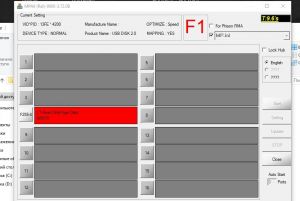
Не нашёл утилиты. И не понял немного того должен ли совподать объем памяти или нет. Моя на 32 гига. Прога выдала такую инфу;
Volume: B:
Controller: TC58NC6623 (SSS 6698) BA
Possible Memory Chip(s):
Toshiba TH58NVG8T2JTA20
Toshiba TH58TEG8T2JTA20
Toshiba TC58NVG7T2JTA00 *2
Toshiba TC58TEG7T2JTA00 *2
Memory Type: TLC
Flash ID: 983AA892 7657
Flash CE: 2
Flash Channels: Single
VID: 0930
PID: 6544
Manufacturer: TOSHIBA
Product: TransMemory
Query Vendor ID: GENERIC
Query Product ID: USB Mass Storage
Query Product Revision: 1.00
Physical Disk Capacity: 0 Bytes
Windows Disk Capacity: 0 Bytes
Internal Tags: 386H-AAHL
USB Version: 2.00
Declared Power: 200 mA
ContMeas ID: F63C-01-00
Microsoft Windows 10 x64 Build 14393
————————————
http://www.antspec.com/usbflashinfo/
Program Version: 9.2.0.627
Схлопнулась единственная флеш. Помогите если возможно второй день бьюсь над ней.
Пробовал ошибка 255. Несовместимость чипов. На 2х компах.
По неопытности покупки товаров у китайцев, приобрел на Alliexpres флешку на 128 Гб. При подключении к ПК, определилось 128 Гб, отформатировал в NTFS. Попробовал записать фильм 12 ГБ, вроде записывает, но файл не читается, плеер показывает, что файл битый. Помогите плиз!
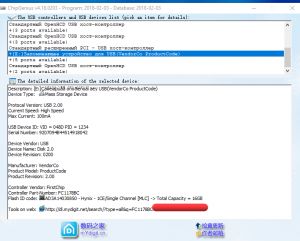
Помогите найти утилиту к этой флешке. В списке нет ничего. Работала отлично около 5 лет, а тут резко стала отображаться, как диск.
Volume: F:
Controller: Phison 2251-32 (2232)
Possible Memory Chip(s):
Intel 29F16B08JAMD2
Intel 29F16B08JAMD1
Intel 29F64G08CAMD1
Intel 29F64G08CAMD2
Intel 29F32G08AAMD1
Intel 29F32G08AAMD2
Memory Type: MLC
Flash ID: 89D7943E 84
Chip F/W: 01.08.10
Firmware Date: 2009-04-30
MP Ver.: MPALL vFF.FF.FF
VID: 13FE
PID: 1D00
Manufacturer:
Product: USB DISK 30X
Query Vendor ID:
Query Product ID: USB DISK 30X
Query Product Revision: 1.00
Physical Disk Capacity: 0 Bytes
Windows Disk Capacity: 0 Bytes
Internal Tags: 2RAF-A982
USB Version: 2.00
Declared Power: 100 mA
ContMeas ID: 6964-01-00
Microsoft Windows 7 SP1 x64 Build 7601
————————————
http://www.antspec.com/usbflashinfo/
Program Version: 9.2.0.627
Здравствуйте, у меня такая же флешка, как в вашей инструкции, но при использовании программы Formatter Silicon Power v.3.7.0.0, пишет Device not found, и ни где на компьютере не отображается флешка, что делать?
Здравствуйте. А светодиод при подключении хотя бы загорается? Мб флешка уже физически неисправна.
Добрый день. Пользовался флешкой Smartbuy 32gb пару месяцев через цифровую тв приставку. После воткнул в ПК и высветилось прежде чем использовать его надо форматировать. Я форматирую диск, пишет диск защищен от записи.
Помогите решить проблему в данной ситуации?
Volume: E:
Controller: Phison 2251-70
Possible Memory Chip(s): Not available
Flash ID: 983C98B3 7671
Chip F/W: 07.01.5D
Firmware Date: 2018-04-20
ID_BLK Ver.: 1.4.36.0
MP Ver.: MPALL v3.89.50
VID: 13FE
PID: 4300
Manufacturer:
Product: USB DISK 2.0
Query Vendor ID:
Query Product ID: USB DISK 2.0
Query Product Revision: PMAP
Physical Disk Capacity: 31042043904 Bytes
Windows Disk Capacity: 0 Bytes
Internal Tags: 2Q2P-S78J
USB Version: 2.00
Declared Power: 200 mA
ContMeas ID: 9970-01-00
Microsoft Windows 7 SP1 x64 Build 7601
————————————
http://www.antspec.com/usbflashinfo/
Program Version: 9.2.0.627
Добрый.
Скорее всего ТВ отформатировал ваш накопитель в файловую систему, которую не распознает Windows. Попробуйте утилиту HDD LLF Low Level Format Tool (здесь подробнее — https://ocomp.info/zashhita-ot-zapisi-s-fleshki.html)
Здравствуйте, что только не пробовала, флешка не форматируется, диск защищен от записи. Флешка определяется, диод моргает
Флешка MIREX
Volume: F:
Controller: Phison 2251-67
Possible Memory Chip(s):
Micron MT29F64G08EBAAA
Micron MT29F64G08EBAAB
Memory Type: TLC
Flash ID: 2C88085F 89
Chip F/W: 06.01.50
Firmware Date: 2012-09-14
ID_BLK Ver.: 1.2.16.0
MP Ver.: MPALL v3.63.00
VID: 13FE
PID: 4100
Manufacturer:
Product: USB DISK 2.0
Query Vendor ID:
Query Product ID: USB DISK 2.0
Query Product Revision: PMAP
Physical Disk Capacity: 8015314944 Bytes
Windows Disk Capacity: 0 Bytes
Internal Tags: 2Q2P-SX9L
USB Version: 2.00
Declared Power: 200 mA
ContMeas ID: CAC5-01-00
Microsoft Windows 10 x64 Build 17134
————————————
http://www.antspec.com/usbflashinfo/
Program Version: 9.2.0.627
Спасибо большое! Помогло! Я уже думала флешка на выброс.
Доброго времени суток.
Второй день бьюсь над флешкой знакомого. Флешка «китайская, с «Али». Уже просто для спортивного интереса пытаюсь хоть что-то сохранить.
В ПК определянтся как 32 Гб. В работе все симптомы «паленой» или битой. Тестилка h2testw показала 460 Мб. MyDiskFix в первый проход выдала фатальную ошибку и теперь или не может ее открыть или утверждает что там все 32 ГБ.
Контроллер и память не определяются.
Volume: H:
Controller: Unknown
Possible Memory Chip(s): Not available
VID: 1000
PID: 1320
Manufacturer: Generic
Product: Mass storage
Query Vendor ID: V-J
Query Product ID: Flash Disk
Query Product Revision: 1.08
Physical Disk Capacity: 31981568000 Bytes
Windows Disk Capacity: 31964790784 Bytes
Internal Tags: GCXF-QABL
File System: FAT32
USB Version: 2.00
Declared Power: 500 mA
ContMeas ID: 31E5-03-00
То ли китайцы намертво что-то зашили, то ли контроллер гыкнулся. Можно какой-то совет или хоть оценку ситуации?
Спасибо.
Здравствуйте.
Боюсь в этом случае ничего не подскажу, это скорее всего какие-нибудь липовые Kingston’ы, внутри которых может быть что-угодно.
Если есть желание — можете попробовать разобрать и посмотреть маркировку на микросхемах. Возможно, это даст направление.
А вообще, если на ней ничего такого нет, то овчинка выделки не стоит, сейчас цена на флешки более чем доступна.
Доброго времени суток.
Помогите найти утилиту к этой флешке, на iflash графа UTILS пустая.
Volume: G:
Controller: Phison 2251-68
Possible Memory Chip(s):
Hynix H27UCG8T2B
Memory Type: MLC
Flash ID: ADDE94EB 7444
Chip F/W: 01.00.10
Firmware Date: 2013-02-04
MP Ver.: MPALL vFF.FF.FF
VID: 13FE
PID: 3E00
Manufacturer:
Product: 2268 PRAM
Query Vendor ID:
Query Product ID: 2268 PRAM
Query Product Revision: 1.00
Physical Disk Capacity: 0 Bytes
Windows Disk Capacity: 0 Bytes
Internal Tags: 2QAF-AV3L
USB Version: 2.00
Declared Power: 50 mA
ContMeas ID: 6674-01-00
Microsoft Windows 10 x64 Build 18362
————————————
http://www.antspec.com/usbflashinfo/
Program Version: 9.2.0.627
Помогите найти утилиту к флешке пж
Volume: F:
Controller: Alcor 0xF700
Possible Memory Chip(s): Not available
Flash ID: 453E98B3
Chip F/W: F001
Group: 98
VID: 058F
PID: 6387
Manufacturer: Generic
Product: Mass Storage
Query Vendor ID: Generic
Query Product ID: Flash Disk
Query Product Revision: 8.07
Physical Disk Capacity: 62914560000 Bytes
Windows Disk Capacity: 62899093504 Bytes
Internal Tags: AYWP-SY34
File System: FAT32
Relative Offset: 64 KB
USB Version: 2.00
Declared Power: 200 mA
ContMeas ID: CAC5-02-00
Microsoft Windows 10 x64 Build 17134
————————————
http://www.antspec.com/usbflashinfo/
Program Version: 9.2.0.627
Странная у вас флешка, мало шансов на удачный исход.
Попробуйте вот эту утилиту (+там инструкция есть) — https://www.usbdev.ru/files/alcor/alcormp/
Почему то сколько скачивала утилит по ссылке, не одна флешку не видит((
Спасибо большое, флешка ожила!
Здравствуйте. Есть флэш накопитель DTIG4 / 16G.
Flash Drive Information Extractor:
Volume: F:
Controller: SSS 6131
Possible Memory Chip(s): Not available
VID: 0951
PID: 1666
Manufacturer: Kingston
Product: DataTraveler 3.0
Query Vendor ID: Kingston
Query Product ID: DataTraveler 3.0
Query Product Revision:
Physical Disk Capacity: 15472047104 Bytes
Windows Disk Capacity: 15463923712 Bytes
Internal Tags: DU6F-LAE2
File System: FAT32
Relative Offset: 31 KB
USB Version: 3.00 in 2.00 port
Declared Power: 300 mA
ContMeas ID: 7B8F-04-00
На ней около 9 ГБ очень ценной информации. При подключении к ПК, первые около 10 секунд можно зайти на неё, посмотреть содержимое, даже можно успеть скачать какой либо небольшой файл, то есть вся информация есть и ошибок не содержит. Но после этого короткого периода времени информация становится не доступной, в свойствах 0 байт свободно / занято. Подскажите пожалуйста, есть ли возможность снять данные с накопителя. Может стоит ли купить подобную флэш с таким же контроллером и пересадить его, не пропадут ли при этом данные?
Здравствуйте.
1) Пробовали флешку подключать к другим устройствам?
2) При прошивке флешки (и использовании утилит, предложенных в статье) — все данные на ней будут удалены (хотя возможно, что сама флешка «оживет»). Вы сказали, что у вас на ней ценные данные — поэтому порекомендовал бы ее отнести в сервис (они снимут микросхему(ы) памяти с нее и сделают их образ, если они целы — то все данные будут восстановлены).
3) Что касается замены контроллера: не всегда и не на всех флешках это можно сделать в домашних условиях обычным паяльником.
Спасибо большое за ответ.
Подключали к многим устройствам, данные так же не доступны, линукс вообще не хочет с ней работать.
И всё таки, если пересадить контроллер с такой же флешки, то данные останутся? Оборудование для этого есть. Выше написано, что при перепрошивке контроллера данные утрачиваются, а если уже прошитый контроллер? Есть ли какая либо зависимость данных в микросхеме памяти и в контроллере. Может в контроллере какая либо типа файловая таблица пишется? Или ещё что-то.
Если подробнее, то:
1. Сейчас очень большое разнообразие контроллеров (даже каждая модель флешки может и часто выпускается в нескольких модификациях, которые несовместимы по версии прошивки!). Разумеется, нужно найти такого «донора», который будет 1 в 1 совпадать не только по модификации, но и версии прошивки. Сделать это довольно-таки непросто.
2. Вторая сложность: аккуратно припаять (без перекосов, замыкания и т.д.) 64 или 48 выводов с минимальным шагом (менее мм) задача также не простая;
3. Третья проблема: микросхемы памяти штука очень хрупкая и боится перегрева (который легко можно устроить при перепайке).
Если проблема была именно в контроллере, и у вас получится соблюсти все формальности, возможно вам повезет (но шансов, на мой взгляд, больше «убить» данные. Поэтому, все же лучше рекоменд. из предыдущего комментария).
Спасибо большое за развёрнутый ответ, будем искать лабораторию по восстановлению данных в Питере.
А есть ли возможность определить версию прошивки контроллера?
Добрый вечер! Не смог подобрать утилиту, помогите, Господа
Volume: N:
Controller: Unknown
Possible Memory Chip(s): Not available
VID: 13FE
PID: 4200
Query Vendor ID:
Query Product ID: USB DISK 2.0
Query Product Revision: PMAP
Physical Disk Capacity: 0 Bytes
Windows Disk Capacity: 0 Bytes
Internal Tags: AA2F-AAE4
ContMeas ID: C3D7-01-00
Microsoft Windows 10 x64 Build 17134
Господа все в Париже.
Флешка SmartBuy на 16. Флешка показывается на компьютере, но с нулевым объемом.
У вас не определяется контроллер (сложно сказать про утилиту).
Попробуйте для начала универсальную: https://ocomp.info/zashhita-ot-zapisi-s-fleshki.html (см. пункт 8)
Здравствуйте! Не смог подобрать утилиту для перепрошивки или восстановления флешки. Помогите её подобрать:
Флешка Kingston на 32 Гб. Вдруг ни с того, ни с сего диск стал защищенным от записи. Как снять эту защиту? Перепробовал все возможные доступные способы снятия этой защиты. Форматирование с такой защитой НЕВОЗМОЖО. Ищу утилиту для перепрошивки ЭТОЙ флешки. Помогите найти пожалуйста.
Volume: F:
Controller: Phison PS2307
Possible Memory Chip(s):
Hynix H27UDG8M2MTR
Memory Type: TLC
Flash ID: AD3A18A3 6125
Chip F/W: 05.00.50
Firmware Date: 2016-01-14
ID_BLK Ver.: 1.3.13.0
MP Ver.: MPALL v5.35.06
VID: 0951
PID: 1666
Manufacturer: Kingston
Product: DataTraveler 3.0
Query Vendor ID: Kingston
Query Product ID: DataTraveler 3.0
Query Product Revision: PMAP
Physical Disk Capacity: 31043616768 Bytes
Windows Disk Capacity: 31026741248 Bytes
Internal Tags: 2Q6N-UX5J
File System: FAT32
Relative Offset: 4032 KB
USB Version: 3.00 in 2.00 port
Declared Power: 300 mA
ContMeas ID: DCB6-01-00
Microsoft Windows 7 SP1 Build 7601
Здравствуйте.
Судя по всему нет прошивки для нее.
Можете попробовать утилиту HDD Low Level Format Tool (cv/ dfhbfyn 3) https://ocomp.info/kompyuter-ne-vidit-kartu-microsd.html#i-4
Спасибо! Помогла статья!
Купил в Китае 32 ГБ флешку, но она сдохла. В диспетчере показывает пид FFFF, и вид 1201, и все. Что только не делал, результата нет. Как побороть? Заранее спс
Не подскажу. Что хоть за модель флешки? (в последнее время на китайском «добре» контроллеры летят, если так — то восстановить очень проблематично).
Что то не смог найти подходящей утилиты на сайте. Может что подскажите
Volume: D:
Controller: Phison PS2309
Possible Memory Chip(s): Not available
Flash ID: 453C98B3 7672
Chip F/W: 08.D0.5D
Firmware Date: 2019-05-03
ID_BLK Ver.: 1.4.46.0
MP Ver.: MPALL v5.12.0B
VID: 1005
PID: B128
Manufacturer: USB3.0
Product: FLASH DRIVE
Query Vendor ID: USB3.0
Query Product ID: FLASH DRIVE
Query Product Revision: PMAP
Physical Disk Capacity: 31029460992 Bytes
Windows Disk Capacity: 31021137920 Bytes
Internal Tags: 2P2P-SX3L
File System: FAT32
Relative Offset: 4032 KB
USB Version: 3.10
Declared Power: 504 mA
ContMeas ID: 2A9B-01-00
Microsoft Windows 10 x64 Build 17763
————————————
http://www.antspec.com/usbflashinfo/
Program Version: 9.2.0.627
Добрый день! Помогите подобрать прошивку, не могу найти именно это сочетание VID-PID, у контроллера указано только название без модели.
Volume: E:
Controller: ChipsBank
Possible Memory Chip(s):
Hynix H27QDG8VEB
Memory Type: MLC
Flash ID: ADE794DA 74C3
Flash CE: 4
Firmware Date: 2017-12-12
VID: 048D
PID: 04D2
Manufacturer: General
Product: UDisk
Query Vendor ID: General
Query Product ID: UDisk
Query Product Revision: 5.00
Physical Disk Capacity: 134217728000 Bytes
Windows Disk Capacity: 0 Bytes
Internal Tags: DGA7-SP84
USB Version: 2.00
Declared Power: 100 mA
ContMeas ID: CA24-01-99
Microsoft Windows 10 x64 Build 17763
————————————
http://www.antspec.com/usbflashinfo/
Program Version: 9.3.0.630
Добрый. Похоже, что нет (по крайней мере на первый взгляд. )
Пошагово всё выполнил и, УРА , работает! Пол дня форматировал, пару файлов запишет и опять «снимите защиту записи». Уже собирался выкинуть и тут наткнулся на публикацию Alexandrа. Спасибо! (Флэшка kingston Data Traveler 2)
Здравствуйте Александр! Помогите пожалуйста подобрать прошивку.
Volume: G:
Controller: SSS 6698 BB
Possible Memory Chip(s):
Hynix H27UCG8T2A *2
Hynix H27UCG8T2ATR *2
Hynix H27UCG8T2ATRx2
Memory Type: MLC
Flash ID: ADDE94DA 74C4
Flash CE: 2
Flash Channels: Single
VID: 0C76
PID: 0005
Manufacturer: GENERIC
Product: USB Mass Storage
Query Vendor ID: GENERIC
Query Product ID: USB Mass Storage
Query Product Revision: 1.00
Physical Disk Capacity: 0 Bytes
Windows Disk Capacity: 0 Bytes
Internal Tags: 39AH-AAH4
USB Version: 2.00
Declared Power: 100 mA
ContMeas ID: 92E3-01-00
Microsoft Windows 10 x64 Build 18362
————————————
http://www.antspec.com/usbflashinfo/
Program Version: 9.3.0.630
Объем: G:
Контроллер: SSS 6698 BB
Возможные чипы памяти:
Hynix H27UCG8T2A * 2
Hynix H27UCG8T2ATR * 2
Hynix H27UCG8T2ATRx2
Тип памяти: MLC
Flash ID: ADDE94DA 74C4
Flash CE: 2
Флэш-каналы: одиночные
VID: 0C76
PID: 0005
Производитель: GENERIC
Продукт: USB Mass Storage
Идентификатор поставщика запроса: GENERIC
Запрос идентификатора продукта: USB Mass Storage
Запрос версии продукта: 1,00
Емкость физического диска: 0 байт
Емкость диска Windows: 0 байт
Внутренние теги: 39AH-AAH4
Версия USB: 2.00
Заявленная мощность: 100 мА
ContMeas ID: 92E3-01-00
Microsoft Windows 10 x64 Build 18362
————————————
http://www.antspec.com/usbflashinfo/
Версия программы: 9.3.0.630
Здравствуйте. Для этого контроллера ничего найти не удается (видимо нет подходящей на 100% прошивки). Попробуйте отформатировать ее с помощью HDD Low Level Format Tool (https://ocomp.info/kompyuter-ne-vidit-kartu-microsd.html#i-4)
Вечер добрый! Не могу накопать на данную флешку программ. Заранее спасибо!
Controller: Phison 2251-70
Possible Memory Chip(s):
Toshiba TH58TFG8DDLTA20
Toshiba TH58TFG8DDLTA2D
Toshiba TC58TFG7DDLTA00
Toshiba TC58TFG7DDLTA0D
Memory Type: MLC
Flash ID: 983A9493 7651
Chip F/W: 01.02.10
Firmware Date: 2016-08-25
MP Ver.: MPALL vFF.FF.FF
VID: 13FE
PID: 3E00
Manufacturer:
Product: 2269 PRAM
Query Vendor ID:
Query Product ID: 2270 PRAM
Query Product Revision: 1.00
Physical Disk Capacity: 0 Bytes
Windows Disk Capacity: 0 Bytes
Internal Tags: 2RAF-AV9J
USB Version: 2.00
Declared Power: 50 mA
ContMeas ID: 3003-01-00
Microsoft Windows 7 SP1 x64 Build 7601
Добрый.
На ваш контроллер не подскажу (вроде бы и нет для него, но могу ошибаться). Попробуйте утилиту HDD LLF Low Level Format Tool, тут подробнее: https://ocomp.info/zashhita-ot-zapisi-s-fleshki.html
Есть две флешки внешне идентичные, но вот так их видит утилита:
1.SanDisk Cruzer Fit USB 2.0 8Gb
Controller: SanDisk
Possible Memory Chip(s): Not available
VID: 0781
PID: 5571
Manufacturer: SanDisk’
Product: Cruzer Fit
Query Vendor ID: SanDisk’
Query Product ID: Cruzer Fit
Query Product Revision: 1.00
Physical Disk Capacity: 8002732032 Bytes
Windows Disk Capacity: 7998472192 Bytes
Internal Tags: 3X4F-8CD4
File System: FAT32
Relative Offset: 16 KB
USB Version: 2.00
Declared Power: 200 mA
ContMeas ID: F86D-03-00
Microsoft Windows 10 x64 Build 17763
2.SanDisk Cruzer Fit USB 2.0 8Gb
Controller: SanDisk
Possible Memory Chip(s): Not available
VID: 0781
PID: 5571
Manufacturer: SanDisk
Product: Cruzer Fit
Query Vendor ID: SanDisk
Query Product ID: Cruzer Fit
Query Product Revision: 1.27
Physical Disk Capacity: 8004304896 Bytes
Windows Disk Capacity: 8000372736 Bytes
Internal Tags: 3X4F-8CD4
File System: FAT32
Relative Offset: 16 KB
USB Version: 2.00
Declared Power: 200 mA
ContMeas ID: F86D-13-00
Microsoft Windows 10 x64 Build 17763
Флешки полностью рабочие на ПК с Win`10, но с первой происходят периодические затупы на магнитоле установленной на Hyundai Sonata с windows embedded compact. Что такое «Query Product Revision:» и почему у них они разные? Почему у них разные «Physical Disk Capacity:»?
Даже у одинаковых с виду флешек — внутренности могут быть разными (из-за этого и разные версии ревизий). Что конкретно означает цифра «1.27» я вам не подскажу, это только у производителя уточнять (возможно, какие-то определенные версии микросхем). Да и вообще, для своих работ я использую только параметры: VID, PID, объем, производитель, чип, контроллер.
Здравствуйте.
Купил на Wish флешку на 2 ТВ. Когда записываю на нее в exFat на MacBook Pro, а потом смотрю на компьютере Samsung, то некоторых файлов и даже директорий нет. Что делать?
Добрый день.
Для начала проверить флешку на реальный объем.
4 дня без перерыва эта программа тестировала флешку и так до конца не дотестировала. Показала в верхней строке 128 GB, а количество секторов так и продолжало увеличиваться. Я прервал тестирование, а что дальше делать не понял.
Попробуйте все-таки перепрошить ее. Пробовали по этой заметки что-нибудь?
Добрый день. Флешка Smartbuy 8gb. Первый раз запустилась, второй раз после попытки отформатировать компьютер перестал открывать её, пишет вставьте диск в устройство «съёмный диск». Smartbuy 13FE 4200
Добрый день!
Получил китайскую флешку на 64 ГБ. Без права на разборку. Разве что напильником. Файловая система ExFAT.
Вначале работала нормально, потом не удалось удалить один каталог. Решил сделать низкоуровневое форматирование.
До формата она была VendorCo VID 048D, PID 1234. После формата стала NAND USB2DISK VID FFFF, PID 1201. Объём 0. По сайтам контроллер по VID и PID не получается определить, утилиты никакие также не определяют.
Windows драйверы на накопитель ставит, букву можно поменять, но отформатировать нельзя. Чтобы это могло быть и чем можно попробовать отреставрировать? Заранее благодарен за ответ.
Добрый.
1) Возможно фейковый объем — поэтому и не записывается на нее файлы. Попробуйте так сделать.
2) Судя по VID и PID — это контроллер Chipsbank (но не точно, просто по совпадениям). Если есть желание рискнуть — можете воспользоваться вот этой утилитой.
Добрый день. Ситуация не вполне типична среди обращений тут. Моя US2.0 8Gb Kingston DT 100 G2 определена так:
Volume: E:
Controller: SSS 6698 BB
Possible Memory Chip(s):
Toshiba TC58TEG6T2JTA00
Toshiba TC58NVG6T2JTA00
Memory Type: TLC
Flash ID: 98DE9892 7257
Flash CE: 1
VID: 0951
PID: 1653
Manufacturer: Kingston
Product: DT 100 G2
Query Vendor ID: Kingston
Query Product ID: DT 100 G2
Query Product Revision: 1.00
Physical Disk Capacity: 7747397632 Bytes
Windows Disk Capacity: 7743733760 Bytes
Internal Tags: 376H-QAD4
File System: EXFAT
Relative Offset: 1024 KB
USB Version: 2.00
Declared Power: 100 mA
ContMeas ID: CD6E-01-00
Microsoft Windows 10 x64 Build 18363
————————————
Program Version: 9.3.0.630
Проблема с ней такая. Она крайне не периодично и редко без каких-либо проблем (если не считать, что в порту USB2.0 ноута она не видится принципиально, а в его же USB3.0 отлично) использовалась, а сейчас решил сделать на нее штатным образом в Windows аварийный диск восстановления.
Примерно на 10-20% прогресс-бара идет срыв в типичную ошибку «Нам не удалось создать диск восстановления». При этом в eventlog одинаковые ошибки типа «Обнаружена ошибка на устройстве \Device\Harddisk1\DR3 во время выполнения операции страничного обмена.»
Начал тестить разными тулзами на предмет сбойных секторов. Они в основном дают отсутствие bad sectors. То же дает и chkdsk. А вот с принудительным форматированием началась непобедимая засада — любыми путями (через cmd от админа, через менеджер устройств или штатно) форматирование срывается с ошибкой с выскакиванием в сис-трее окошка, как будто флэшка вынута в этот момент и соответственно теряется буква диска.
Сама флэшка оказывается в RAW. Изначально она была в FAT32. Я 1 раз из 5 как-то сумел отформатировать в NTFS и/или FAT32, но при очередной попытке затем создать диск восстановления, на начальном этапе которого идет все равно принудительное форматирование в FAT32 и которое судя по всему успешно проходит, т.к. после этой ошибки флэшка продолжает быть доступной и якобы рабочей со своей буквой, но из 7,2Гб записанными оказываются стабильно около 1,5Гб, все повторяется снова — ошибка.
Я к чему столь длинно и подробно пишу. Мне вообще поможет в данной конкретной ситуации использование той информации, что дается в статье? А кроме того, судя по VID и PID на указанной странице сайта находится множество ссылок на разные DT 100 2G с одинаковыми идентификаторами, но разными производителями чипов и пр. И даже, поискав в инете утилиту конкретно по SSS 6698BB, я вижу указание, что не существует для нее ничего, а ближайшее, что можно попробовать, это от Toshiba — TransmemorySecure.
Поэтому вопрос к автору, что можно мне посоветовать вообще, каким именно образом восстановить работоспособность флэшки для записи диска восстановления, ведь просто файлы писать и читать с нее было до последнего момента возможно. Возможно это и сейчас, если успешно прошло хоть какое форматирование (вот сейчас остановился на exFAT).
А может мне для данной конкретной цели создания диска аварийного восстановления Windows просто не хватает возможностей, или скорости, или чего-то еще такой старой флэшки? Но даже безотносительно этого все равно остается проблема с ошибками форматирования, чего у исправного устройства быть вроде бы не должно.
Доброго времени.
У вас слишком «большой» вопрос . Постараюсь кратко по пунктам.
1) Не совсем понял суть, вы на флешку записываете аварийный диск средствами Windows? На мой взгляд, это все ненадежно. Лучше отличную спец. утилиту для этого, и копировать весь системный диск. Чтобы в случае чего — восстановить разом всё (либо просто точку восстановления в Windows создать).
2) Если для вашей флешки не находится спец. утилиты — то «поможет/не поможет» можно узнать только экспериментально (правда, этим можно добить флешку!).
3) Что по выбору файловой системы — то для флешки лучше FAT32 (exFAT).
Да, не маленький, но только сам текст, а суть проста — хочу восстановить безошибочное форматирование флэшки штатным образом, чтобы потом без риска использовать по любому назначению. Забравшись в дебри утилит восстановления разных флэшек по PID , VID, понял ,что не все так для меня там однозначно и понятно.
1) Я действительно впервые делаю из панели управления Windows — резервное копирование и восстановление — Создание аварийного диска восстановления на флэшку 8ГБ. Полагаю, она будет загрузочной.
Знаю, что это всего лишь способ восстановления работоспособности чистой/голой ОС, без персональных данных, пользовательских файлов, нажитых непосильным трудом. А в чем ненадежность? Пример альтернативной спец. утилиты, желательно бесплатной, делающей тоже самое, но типа надежнее?
Насчет копирования всего системного диска. Тут же, в панели управления есть создание образа всего системного и даже физического (если отметить буквы томов) диска. Вот прямо сейчас и это делаю, тут по идее все вышесказанное обязано быть. Правда это уже на внешний винт по USB пишется, ибо объем немного меньше пол-терабайта.
Насчет точки восстановления. Разве она будет доступна в случае тотального краха всей ОС? Из-под чего до нее достучаться после, с чего загружаться?
2) Не находится. Вот на San Disk Extreme есть нечто похожее.
3) Да, согласен, уже почитал тоже.
Например, AOMEI Partition Assistant, Acronis Disk Director, MiniTool Partition Wizard (пример создания полной копии тут, шаг 2).
В случае «тотального» краха — нужно иметь полную копию раздела с Windows (а так, откатиться к точке восстановления можно с помощью с загрузочной флешки).
Здравствуйте, помогите подобрать утилиту. На сайте не определяется. Флешку комп видеть перестал.
Volume: F:
Controller: Phison 2251-70
Possible Memory Chip(s): Not available
Flash ID: 983C98B3 7672
Chip F/W: 01.02.10
Firmware Date: 2016-08-25
MP Ver.: MPALL vFF.FF.FF
VID: 13FE
PID: 3E00
Manufacturer:
Product: 2269 PRAM
Query Vendor ID:
Query Product ID: 2270 PRAM
Query Product Revision: 1.00
Physical Disk Capacity: 0 Bytes
Windows Disk Capacity: 0 Bytes
Internal Tags: 2RAF-AV9J
USB Version: 2.00
Declared Power: 50 mA
ContMeas ID: 7CDA-01-00
Microsoft Windows 7 SP1 Build 7601
————————————
http://www.antspec.com/usbflashinfo/
Program Version: 9.3.0.630
Volume: E:
Controller: Phison 2251-70
Possible Memory Chip(s): Not available
Flash ID: 983C98B3 76E3
Chip F/W: 07.11.5D
Firmware Date: 2018-11-02
ID_BLK Ver.: 1.4.44.0
MP Ver.: MPALL v5.12.1B
VID: 13FE
PID: 4300
Manufacturer: UFD 2.0
Product: Silicon Power8G
Query Vendor ID: UFD 2.0
Query Product ID: Silicon Power8G
Query Product Revision: PMAP
Physical Disk Capacity: 7964983296 Bytes
Windows Disk Capacity: 7947157504 Bytes
Internal Tags: 2Q77-S754
File System: FAT32
Relative Offset: 1024 KB
USB Version: 2.00
Declared Power: 200 mA
ContMeas ID: 073D-01-00
Microsoft Windows 10 x64 Build 19041
————————————
http://www.antspec.com/usbflashinfo/
Program Version: 9.3.0.630
Простите за мой французский, но как вы скачиваете с сайта по поиску флешки!? Я её нашёл в списке, нажимаю, выдаёт окно и нет не ссылок! Помогите пожалуйста!
Доброго времени.
Пробежался с поиском — для вашей флешки ничего нет (Скорее всего сайт вам примерно об этом хотел сказать. ).
Здравствуйте, Alexandr! Не могу найти утилиту. Если возможно, помогите, пожалуйста. Заранее благодарен.
Volume: E:
Controller: Phison 2251-70
Possible Memory Chip(s): Not available
Flash ID: 983AA493 7A51
Chip F/W: 01.02.10
Firmware Date: 2016-08-25
MP Ver.: MPALL vFF.FF.FF
VID: 13FE
PID: 3E00
Manufacturer:
Product: 2269 PRAM
Query Vendor ID:
Query Product ID: 2270 PRAM
Query Product Revision: 1.00
Physical Disk Capacity: 0 Bytes
Windows Disk Capacity: 0 Bytes
Internal Tags: 2QAF-AV3J
USB Version: 2.00
Declared Power: 50 mA
ContMeas ID: D46F-02-00
Microsoft Windows 7 SP1 x64 Build 7601
————————————
http://www.antspec.com/usbflashinfo/
Program Version: 9.3.0.630
Доброго времени.
На ваш контроллер вроде бы и нет. Возможно стоит попробовать HDD LLF Low Level Format Tool (это универсальная утилита).
Здравствуйте, помогите подобрать утилиту. На сайте не определяется. Флешку комп видеть перестал.
Volume: F:
Controller: Silicon Motion SM3257 ENAA
Possible Memory Chip(s): Not available
Chip F/W: ISP NONE
MPTOOL Ver.: 0.00.00
VID: 090C
PID: 3000
Manufacturer: Silicon Motion,Inc.
Product: SM3255AA MEMORY BAR
Query Vendor ID:
Query Product ID: USB MEMORY BAR
Query Product Revision: 1000
Physical Disk Capacity: 0 Bytes
Windows Disk Capacity: 0 Bytes
Internal Tags: 8VAE-ASFJ
USB Version: 2.00
Declared Power: 100 mA
ContMeas ID: B991-01-EE
Microsoft Windows 7 SP1 Build 7601
————————————
http://www.antspec.com/usbflashinfo/
Program Version: 9.3.0.630
Здравствуйте.
Точно не скажешь. Если рискнуть — то, как вариант, должна эта подойти: https://flashboot.ru/files/file/394/
Добрый вечер. Как я смогу после перепрошивки контроллера восстановить фото, хранившиеся на флешке?
Здравствуйте.
Вероятно, что никак (хотя, зависит от того, что и как вы сделали с флешкой). Попробуйте ее просканировать, как показано в этом примере.
Доброй ночи!
Есть флешка kingston dtse9 32gb 2.0. Во время копирования вытащил её, а после вставил.
Теперь пробую форматировать — но не получается. В общем, ПК её не видит и ни одна программа тоже не находит. Что делать?
Вот ChipEasy единственная которая выдала мне информацию. Может кто-то знает решение проблемы?
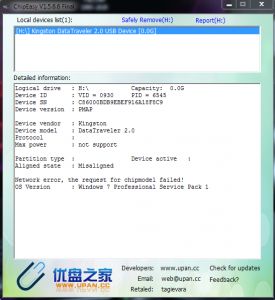
Доброго времени.
Если информация на флешке не нужна — попробуйте ее отформатировать c помощью HDD LLF Low Level Format Tool. Вот тут подробнее
HDD LLF Low Level Format Tool тоже не работает, не видит её.
Нашёл вроде бы контроллер флешки, но проблема: чтобы прошить — нужны бинарные файлы, как мне их достать конкретно для данной флешки?
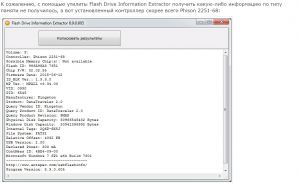
Вот скрин с программы USBDeview, может это даст какой-то ответ. Разобрать флешку не могу, так как она литая из металла, помогите разобраться?

Если рискнуть, может быть воспользоваться этой утилитой: https://flashboot.ru/files/file/564/
(если что — делаете на свой страх. )
Этой пробовал — не работает, не видит флешку. Вы можете как-то мне помочь?
Доброго дня.
Боюсь, что нет.
Последние пару лет Китай выпускает флэшки, которые ёмкостью ниже 32 Гб поддерживают любые форматы, а выше — только exFAT.
Здравствуйте, помогите подобрать утилиту. На сайте не определяется. Флешку телевизор не видит.
Volume: G:
Controller: ChipsBank CBM2199E
Possible Memory Chip(s): Not available
Flash ID: 89C40832 A6
Flash CE: 1
Firmware Date: 2019-11-11
VID: 048D
PID: 1234
Manufacturer: General
Product: UDisk
Query Vendor ID: General
Query Product ID: UDisk
Query Product Revision: 5.00
Physical Disk Capacity: 62914560000 Bytes
Windows Disk Capacity: 62911414272 Bytes
Internal Tags: DGA7-8P3Q
File System: EXFAT
USB Version: 2.00
Declared Power: 100 mA
ContMeas ID: 0E9D-01-99
Microsoft Windows 7 x64 Build 7600
————————————
http://www.antspec.com/usbflashinfo/
Program Version: 9.4.0.645
Здравствуйте.
Возможно эта: https://www.usbdev.ru/files/chipsbank/cbm2099umptool/
(но есть определенный риск, т.к. не все совпадает)
Спасибо большое!
Всё сделал как у Вас в статье (по порядку). Мне подошла Ваша утилита Formatter Silicon Power v3.13.0.0. У меня SmartBuy 4 GB, VID: 13FE; PID: 4300, Модель контроллера (Controller): Phison 2251-70.
Долго лежала без работы и уже хотел выкинуть, но теперь ещё поработает.
Здравствуйте.
У меня две флешки Kingston, обе неожиданно стали защищены от записи. Через диспетчер устройств vid и pid не определяются, просто написано «запоминающее устройство USB». Пробовал разными программами отформатировать, не получается. Посоветуйте, что можно сделать. Спасибо!
Доброго времени.
1) Для начала «пробежаться» по этой заметке.
2) А утилита Flash Drive Information Extractor что показывает?
https://repairflash.ru/alcormp.html
https://web-shpargalka.ru/alcormp-ne-vidit-fleshku.php
https://ocomp.info/vosstanovlenie-rabotyi-fleshki.html